3 Cara Menghapus Facebook Tanpa Root – Sekalipun Sudah Terpasang di Ponsel Anda «Android ::
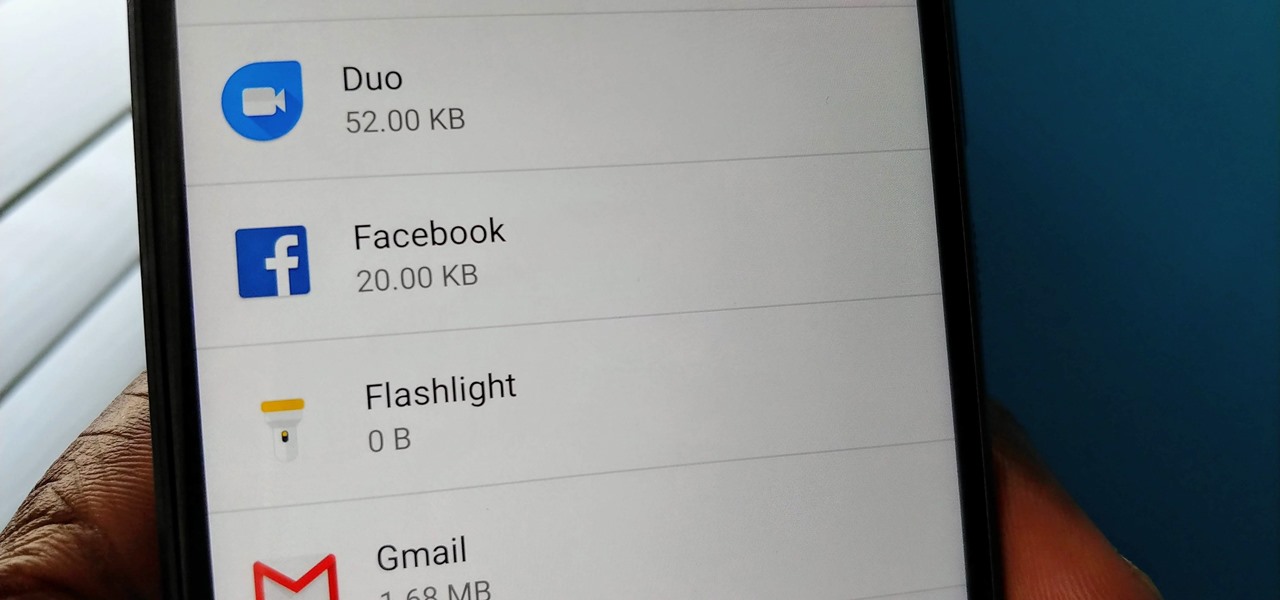
Meskipun ada keluhan pengguna selama bertahun-tahun, OEM masih memasang lebih dulu aplikasi pihak ketiga pada perangkat baru. Bahkan pada 2019, Anda masih akan menemukan banyak ponsel Facebook pra-instal. Yang lebih parah, itu diinstal sebagai aplikasi sistem, jadi biasanya tidak bisa dihapus tanpa akses root. Namun, ada beberapa solusi.
Cara masing-masing pabrikan dan operator memasang aplikasi sistem bloatware mereka berbeda-beda, jadi kami memiliki tiga metode untuk membantu Anda menghapus Facebook dan aplikasi sistem lainnya. Kami mendaftar mereka dalam urutan kesulitan dari yang paling mudah ke yang paling kompleks, tetapi metode ketiga adalah cara yang paling pasti. Tidak satu pun dari metode ini yang akan menghapus aplikasi. Sebagai gantinya, mereka akan menonaktifkannya, mencegah aktivitas latar belakang atau pembaruan baru dan menghapusnya dari laci aplikasi Anda. Terutama, aplikasi dimakamkan bukannya terbunuh.
Metode 1: Nonaktifkan Aplikasi di Pengaturan
Sejauh ini metode termudah adalah menonaktifkan aplikasi dalam Pengaturan. Untuk mencapai ini, buka aplikasi Pengaturan dan pilih "Aplikasi." Pada versi Android yang lebih baru, Anda mungkin perlu mengetuk "Lihat semua (x) aplikasi" di sini untuk memperluas daftar.
Dari sini, pilih Facebook (atau aplikasi sistem apa pun yang ingin Anda hapus) untuk membuka halaman Info App-nya. Ada dua tombol di bagian atas halaman, "Disable" dan "Force Stop." Pilih "Nonaktifkan" dan tekan "OK" pada munculan. Jika tombol "Nonaktifkan" berwarna abu-abu, coba salah satu metode di bawah ini.
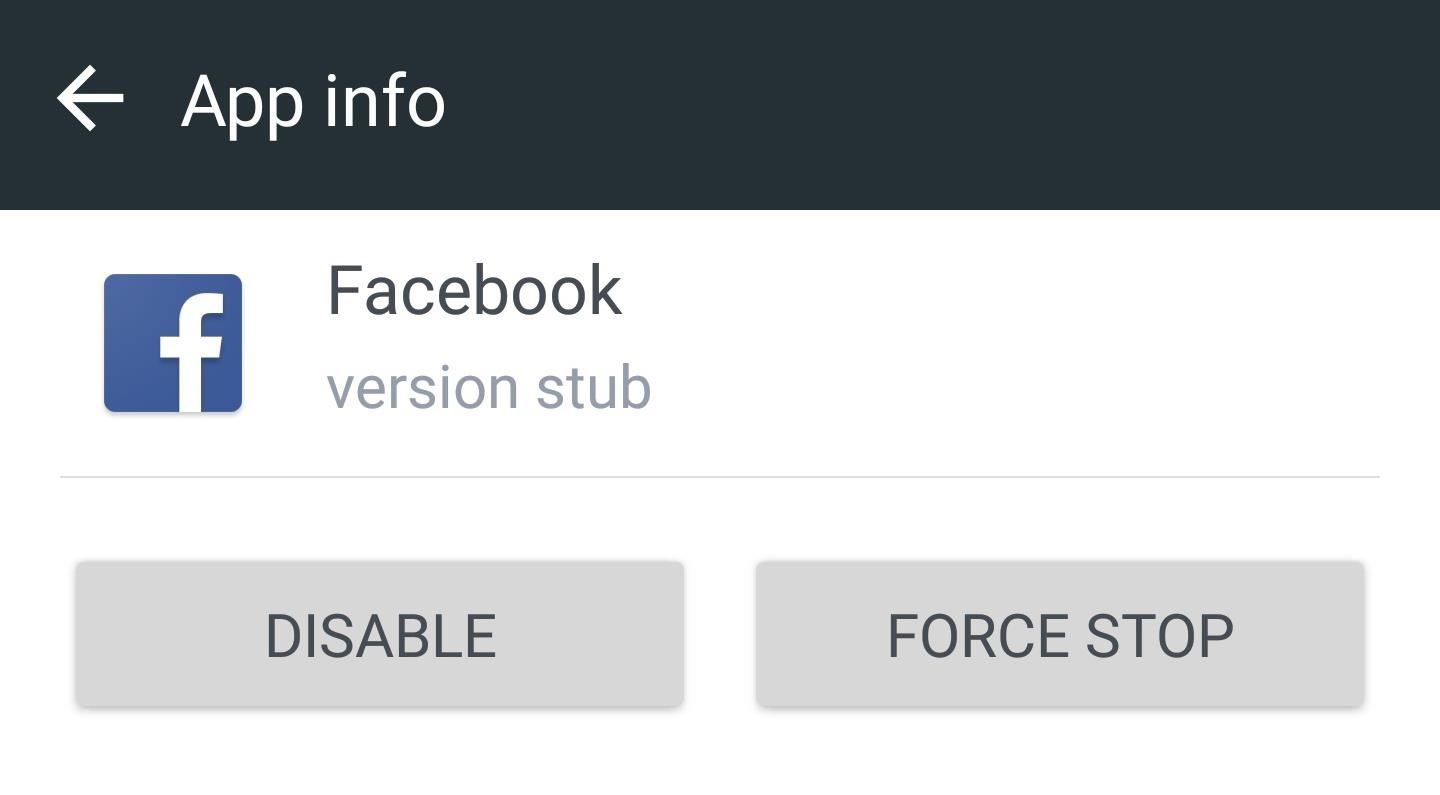
Metode 2: Gunakan Aplikasi Disabler Paket
Jika metode pertama tidak mungkin atau jika Anda ingin menghapus lebih dari sekadar Facebook, kami sarankan untuk menggunakan aplikasi paket disabler. Aplikasi ini tidak hanya dapat dihapus Facebook, tetapi banyak aplikasi bloatware yang disertakan oleh OEM.
Saat ini, satu-satunya aplikasi yang dapat diandalkan hanya tersedia untuk perangkat LG dan Samsung. Versi LG berharga $ 1,99 dan keandalannya beragam. Namun, pengguna Samsung seharusnya tidak memiliki masalah, bahkan jika Anda menggunakan yang baru Galaxy S9 atau S9 +. Mirip dengan versi LG, aplikasi ini tidak gratis, dengan banderol harga $ 3,49.
Metode 3: Gunakan ADB
Metode yang paling sulit adalah menggunakan perintah ADB, tetapi gratis dan pasti akan melakukan triknya. Namun jangan khawatir, perintah ADB lebih menakutkan daripada rumit, karena proses untuk menghapus aplikasi sistem cukup mudah.
Hal pertama yang Anda butuhkan adalah ADB diinstal dan dibuka di komputer Anda. Gunakan tautan di bawah ini jika Anda tidak tahu bagaimana mencapainya.
Untuk komunikasi yang tepat antara ponsel Anda dan PC, Anda harus menginstal driver USB Windows perangkat. Gunakan tautan ini untuk menemukan OEM ponsel Anda dan ikuti instruksi tentang cara mendapatkan driver yang benar. Untuk pengguna Mac dan Linux, Anda dapat melewati langkah ini.
Selanjutnya, di ponsel Anda, pergi ke Play Store dan instal Inspektur Aplikasi. Inspektur Aplikasi akan memberikan Anda nama paket persis Facebook dan aplikasi sistem lain yang ingin Anda nonaktifkan.
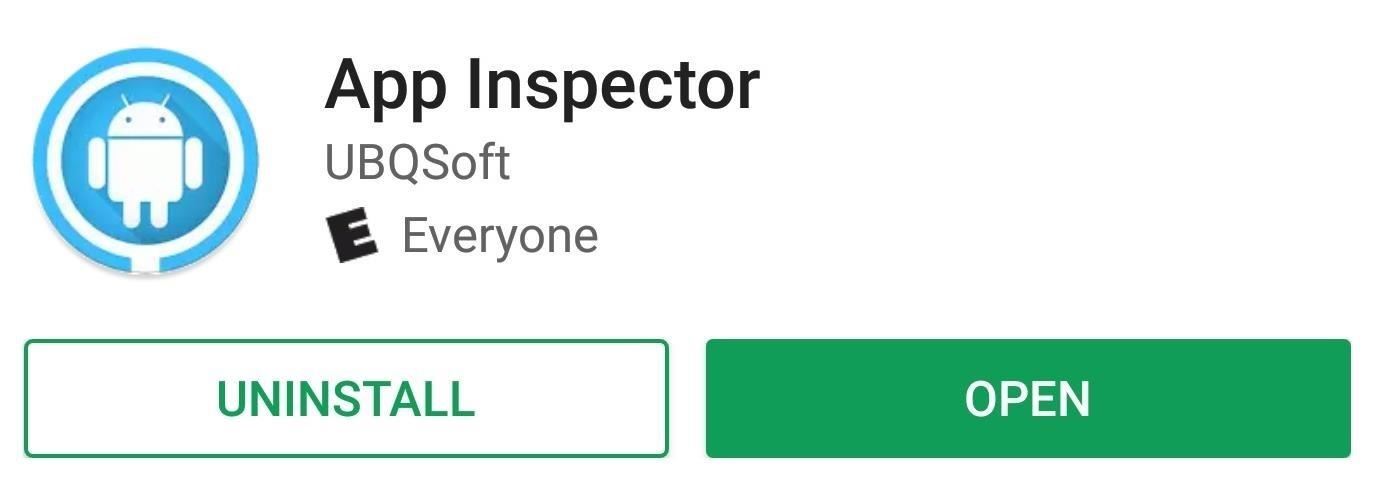
Dari sini, buka Inspektur Aplikasi dan pilih "Daftar Aplikasi," lalu ketuk Facebook aplikasi. Nama paket terletak di bawah nama aplikasi, dimulai dengan "com" atau "net" diikuti dengan serangkaian kata yang dipisahkan oleh titik-titik.
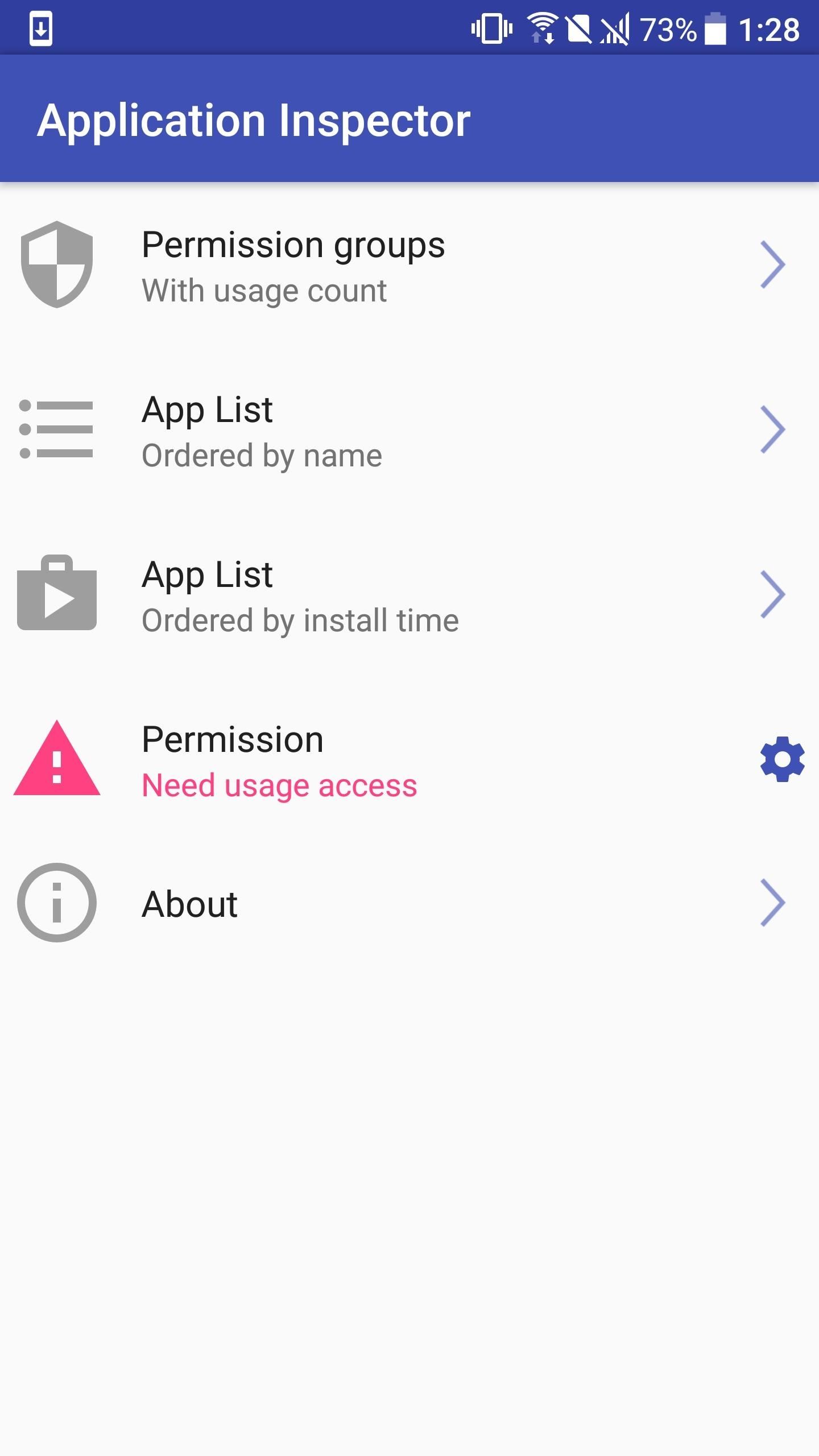
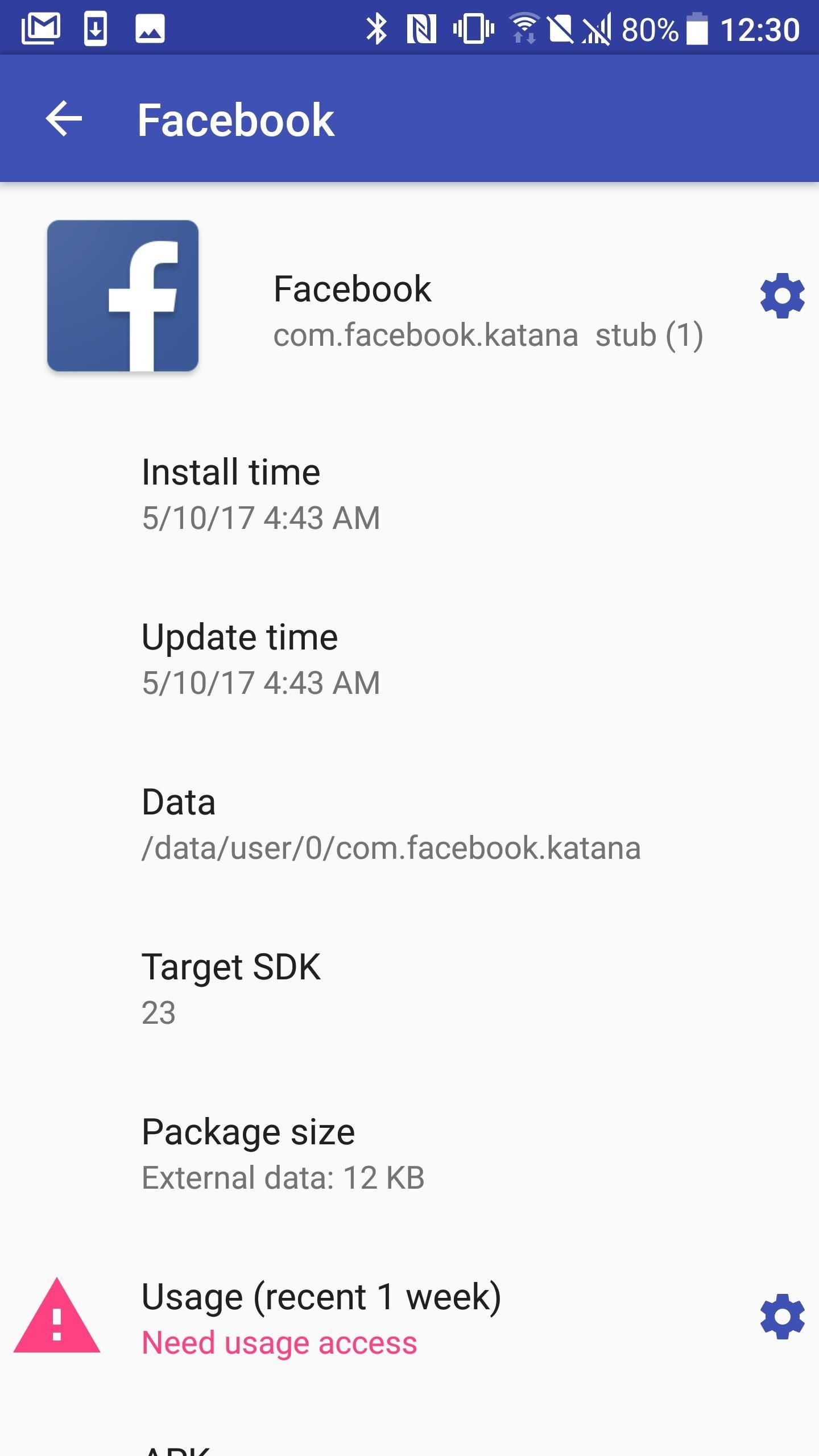
Sekarang, hubungkan ponsel Anda ke PC Anda dan aktifkan USB Debugging. Masukkan perintah berikut ke prompt perintah atau Terminal, ganti XX dengan nama paket yang baru saja Anda temukan.
adb shell pm uninstall -k --user 0 XX
Ketika dilakukan dengan benar, Anda akan melihat pesan yang mengatakan "Sukses," menunjukkan Facebook dinonaktifkan dari perangkat Anda. Note bahwa ini tidak menghapus instalan aplikasi, karena itu akan kembali jika Anda pernah mengatur ulang perangkat di pabrik. Jika Anda memiliki masalah dengan Metode 3, lihat tautan di bawah ini untuk tutorial yang menjelaskan cara menyelesaikan yang ini LG V30. Kecuali untuk dua langkah pertama, Anda dapat mengikuti dengan telepon apa pun.
Gambar sampul dan tangkapan layar oleh Jon Knight /




